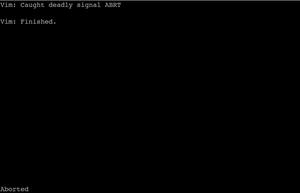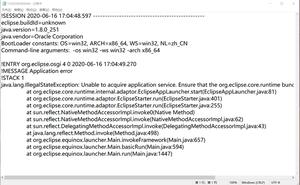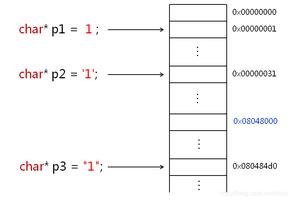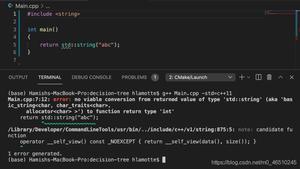修复Epic在线服务在Win中安装失败错误EOS-ERR-1603
有时,玩家在运行或安装 Epic Games Launcher 时会遇到问题。如果您在尝试安装游戏时遇到此错误,并且其提示为“Epic在线服务无法安装错误代码:EOS-ERR-1603”,那么请阅读本文以解决问题。
许多用户承认,问题背后的主要原因是 Epic Games 主文件夹中缺少子文件夹。当一位用户注意到注册表指向一个不存在的文件夹时,就发现了这一点。
Epic在线服务安装EOS失败-ERR-1603
以下是修复 Epic 在线服务无法安装 EOS-ERR-1603 的方法:
创建缺失的子文件夹
在注册表编辑器窗口中,该路径指向路径为 C:\Program Files (x86)\Epic Games\Epic Online Services 的文件夹。然而,据观察,最后一个子文件夹通常会丢失。在这种情况下,您可以考虑创建这个子文件夹。程序如下:
- 打开文件资源管理器窗口并导航到以下路径:
C:\Program Files (x86)\Epic Games\- 右键单击可用空间并选择新建 >> 文件夹。
- 将新文件夹命名为“ Epic Online Services ”(不带引号)。
- 按Enter键保存路径并重新启动系统。
- 由于Epic Online Services文件夹已创建,注册表路径将完整,并且错误将得到解决。
将启动器安装在不同的目录中
默认情况下,Epic Games Launcher 安装在 C: 驱动器的 Program Files 目录中。如果更改安装位置,则启动程序将成功安装并且不会显示错误 EOS-ERR-1603。
- 转到 C: 驱动器并打开Program Files (x86)。
- 创建一个名为Epic Games的新文件夹。
- 将启动器安装在此文件夹中。该位置为 C:\Program Files (x86)\Epic Games。
安装所有 Windows 更新
除了推送新功能和修复问题之外,Windows 更新还向系统推送安全更新。如果错过这些安全更新,某些游戏将无法安装。在这种情况下,您可以将Windows系统更新到最新版本。
- 右键单击“开始”按钮,然后从菜单中选择“设置” 。
- 在左侧窗格中,转到“Windows 更新”选项卡。
- 在右窗格中,选择“检查更新”。
- 重新启动系统。
安装.Net框架
..Net Framework 是几乎所有游戏安装和运行所必需的。当您遇到 Epic Games EOS-ERR-1603 时,有可能您的系统上未安装此应用程序。
- 按Windows和R,然后输入apppwiz.cpl并按Enter。
- 在“程序和功能”窗口中,单击左侧窗格中的“打开或关闭 Windows 功能” 。
- 在新窗口中,选中.Net Framework 3.5并单击“确定”。
- 安装应用程序后,重新启动计算机。
使用程序安装和卸载疑难解答
Windows 提供了一个疑难解答程序来解决导致安装问题的问题。当 Epic Games 未安装并显示错误 EOS-ERR-1603 时,这会有所帮助。请按照以下步骤使用疑难解答:
- 下载程序安装和卸载疑难解答并解压缩文件。
- 双击 MicrosoftProgram_Install_and_Uninstall.meta.diagcab。
- 单击疑难解答程序上的“下一步” 。
- 选择安装。
- 该工具将检测问题并显示程序列表。
- 在其中选择Epic Games Launcher并单击Next。
- 按照您看到的相应选项进行操作。
重置 Epic Games 启动器缓存
如果 Epic Games 启动器缓存文件丢失或损坏,您可以考虑删除它们。
- 按Windows和R。
- 当“运行”对话框打开时,键入%localappdata%并按Enter。
- 文件资源管理器将与相关文件夹一起出现。
- 找到 EpicGamesLauncher 文件夹并双击打开。
- 搜索文件夹 webcache、webcache_4147 和 webcache_4430 并将其删除。
卸载并重新安装启动器
有时,Epic Games 启动器会默默安装并阻碍进一步的安装过程。查看您的系统上是否未安装该应用程序,如果已存在则将其卸载。
- 右键单击“开始”并选择“设置”。
- 从左侧窗格中选择应用程序。
- 在右侧窗格中,单击“已安装的应用程序”。
- 一旦看到所有程序的列表,请查找Epic Games。
- 单击三个点并选择“卸载”。
- 按照屏幕上的说明进行操作,最后重新启动系统。
- 然后,打开 Epic Games 安装程序并安装启动器。
以管理员身份运行 Epic Games 启动器
Epic Games 启动器的某些权限属于系统管理员。对于许多游戏,除非您以管理员身份运行 Epic Game 启动器,否则可能无法安装。
- 在 Windows 搜索栏中搜索Epic Games 。
- 当该选项出现时,右键单击该选项并选择以管理员身份运行。
- 现在Epic Games启动器已在管理员模式下打开,您可以下载并安装游戏。
以上是 修复Epic在线服务在Win中安装失败错误EOS-ERR-1603 的全部内容, 来源链接: utcz.com/dzbk/943554.html